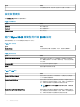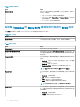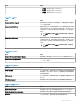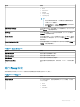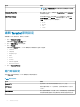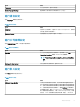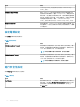Administrator Guide
選項 說明
若是精簡型用戶端,請在第 1 行至第 20 行輸入 INI 參數。
設定裝置資訊
使用 Device Info 頁面設定裝置詳細資料。
表 211. 設定裝置資訊
選項 說明
Location
輸入裝置位置。
Contact
輸入裝置聯絡人。
Custom 1 to 3
輸入自訂值。
進行 Wyse 3040 精簡型用戶端 BIOS 設定
使用此頁面進行 Wyse 3040 精簡型用戶端的 BIOS 設定。
表 212. 進行一般設定
選項 說明
Device Notes
在提供的欄位中輸入裝置說明。例如,財產所有權標籤。
表 213. 進行系統設定
選項 說明
Enable UEFI Network Stack
選取此核取方塊可啟用 UEFI 網路堆疊。網路通訊協定隨即安
裝,還會提供預先 OS 和早期 OS 網路功能,可供任何已啟用的
NIC 使用。
Integrated NIC
從下拉式清單中選取偏好的選項。
Audio
選取此選項可啟用音效裝置。
表 214. 進行 USB 設定
選項 說明
Enable USB Boot Support
選取此核取方塊可啟用 USB 開機設定。可讓您以任何類型的
USB 大量儲存裝置開機。
Enable Front USB Ports
選取此核取方塊可啟用此連接埠附接的裝置。若選取此核取方
塊,該裝置亦可供作業系統使用。然而,如果 USB 連接埠已停
用,作業系統就偵測不到此連接埠附接的任何裝置。
註: USB 鍵盤和滑鼠在 BIOS 設定中都可使用,不論此設
定為何。
Enable Rear-Left Dual USB 2.0 Ports
選取此核取方塊可啟用此連接埠附接的裝置。若選取此核取方
塊,該裝置亦可供作業系統使用。然而,如果 USB 連接埠已停
用,作業系統就偵測不到此連接埠附接的任何裝置。
112
管理群組與組態